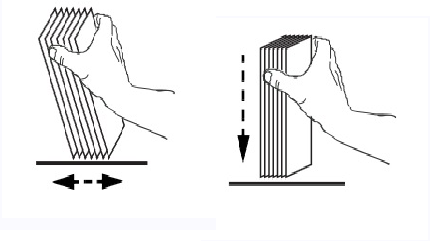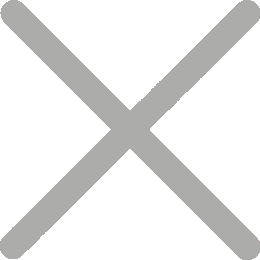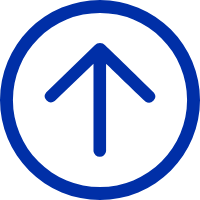Taches blanches ou colorées sur impression
Problème: impression avec des taches blanches ou colorées

La solution:
L'imprimante peut nécessiter un nettoyage, reportez - vous à la procédure suivante:
Étape 1: Veuillez placer uniquement la carte de nettoyage de la tête dans la zone de stockage de la carte de l'imprimante
Par exemple:
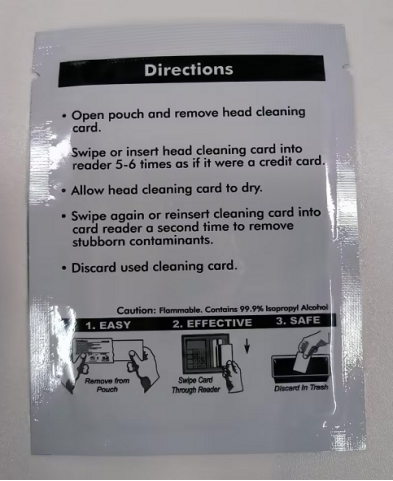
Étape 2: paramètres sur l'écran de l'imprimante: maintenance - nettoyage de la carte;
L'imprimante démarre le processus de nettoyage et nettoie automatiquement les canaux internes de l'imprimante
Remarque: s'il vous plaît ne pas imprimer immédiatement après le nettoyage, car il peut y avoir de l'alcool résiduel à l'intérieur après le nettoyage, l'impression immédiate peut endommager la tête de l'imprimante, s'il vous plaît attendre un certain temps après l'évaporation de l'alcool avant de commencer à imprimer
Les cartes peuvent être contaminées, utilisez des cartes propres:
Les cartes doivent être manipulées le moins possible.
Toucher la surface de la carte peut être contaminé par l'huile et les particules sur vos mains.
La surface de la carte doit rester propre et sans poussière. Conservez toujours les cartes dans un récipient fermé.
Idéalement, utilisez les cartes le plus rapidement possible.
Une mauvaise manipulation de la carte peut entraîner:
1. Mauvaise qualité d'impression: voir le bulletin technique sur les effets de la pollution.
2. L'imprimante est endommagée ou s'use rapidement.
Les cartes doivent être traitées sur leurs bords. Nous recommandons de retirer les cartes directement de l'emballage du fabricant
Et installez - les directement dans votre imprimante:
Programme:
1. Retirez l'emballage de la pile de cartes.
2. Tenez les deux côtés de la pile de cartes et placez - la verticalement sur une surface plane comme le Bureau.
Si la pile est trop épaisse et que votre main ne tient pas bien, utilisez environ une demi - pile à la fois.
Images ajoutées par les utilisateurs
3. Poussez la pile d'avant en arrière à un angle d'environ 45 ° par rapport à la verticale afin de séparer toutes les cartes.
Remarque: l'électricité statique et les bavures de bord générées lors du découpage des cartes peuvent coller des cartes individuelles
Avec un pouvoir adhésif important. Ces cartes doivent être physiquement séparées les unes des autres avant d'être insérées dans le chargeur;
Si elles ne sont pas séparées, des problèmes d'alimentation ou d'impression peuvent survenir.
4. Restaurez la carte à son état carré d'origine.
5. Placez la carte dans le chargeur de l'imprimante.